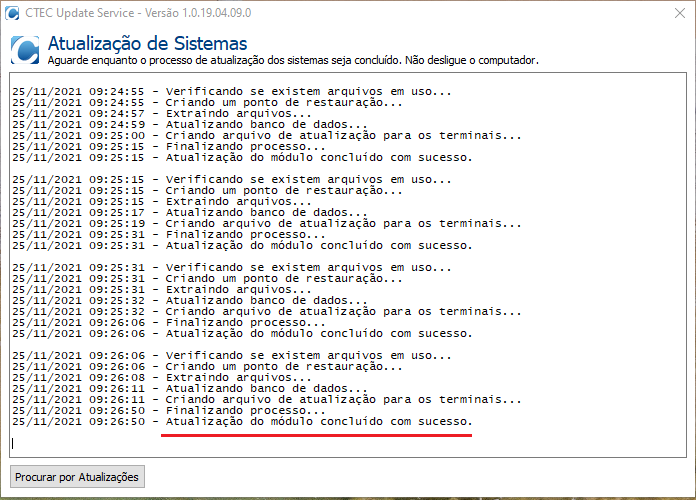Regularmente realizamos atualizações e melhorias no sistema para um melhor desempenho e qualidade do serviço.
Essas atualizações ocorrem automaticamente, mas caso o atualizador não esteja ativado, siga o passo a passo abaixo para procurar por atualizações.
Você consegue identificar a versão através Menu Ajuda > Sobre ou na tela de login;
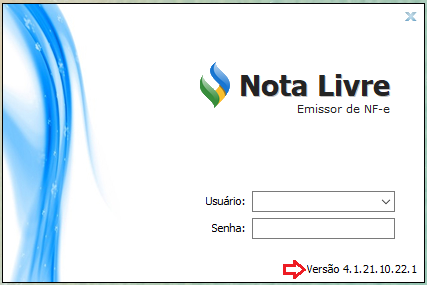
- Acesse a sua área de trabalho e na barra inferior localize e abra o ícone CTEC Update Service.

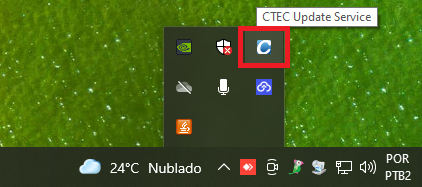
*Caso não apareça o ícone, localize a pasta de instalação do sistema Nota Livre, acesse a pasta :\CTEC\Update Service e execute o app Updservice.exe.
2. Clique em “Procurar atualização”, caso a mesma não inicie ao abrir o serviço.
*Para que a atualização ocorra com sucesso, o sistema não pode estar em uso. Certifique se de que todos os sistemas estão finalizados.
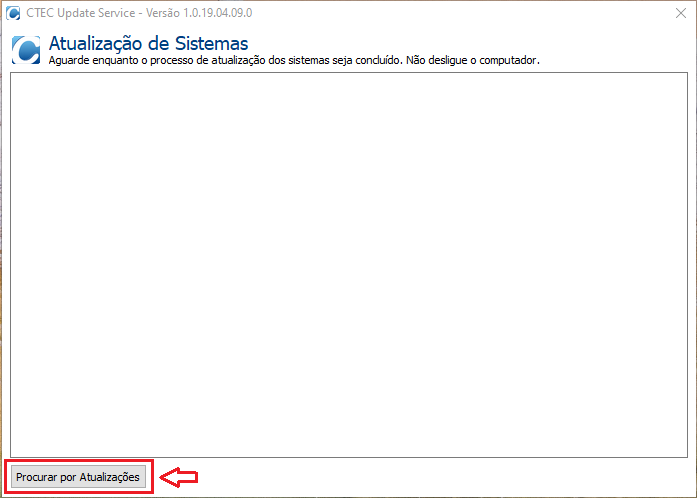
3. O processo de atualização será iniciado, aguarde até que seja concluído com sucesso!
Não desligue o computador ou feche a janela do CTEC Update Service.
Caso a atualização não ocorra com sucesso apresentará o erro, leia com atenção para saber como proceder.